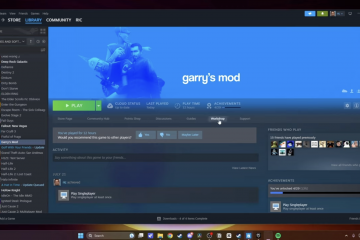Jos et voi vetää solua automaattiseen täyttöön, täyttökahva saattaa olla poissa käytöstä. Näin otat täyttökahvan käyttöön ongelman korjaamiseksi.
Yksi Excelin erinomaisista ominaisuuksista on kyky raahaa solua sen täyttökahvan avulla, jotta se täyttää automaattisesti sen alla tai vieressä oleva solu. Jos esimerkiksi luot päivämääräsarakkeen, sinun tarvitsee vain kirjoittaa päivämäärä yhteen soluun ja napsauttaa ja vetää pieni neliöpiste (täyttökahva) solun oikeassa alakulmassa automaattista täyttöä varten. Se on yksinkertainen, mutta erittäin hyödyllinen ominaisuus.
Jos et kuitenkaan et pysty käyttämään täyttökahvaa solujen automaattiseen täyttöön, tämä ominaisuus saattaa olla poistettu käytöstä vahingossa tai virheellisen määrityksen vuoksi. Onneksi tämä ongelma on melko helppo korjata. Sinun tarvitsee vain ottaa täyttökahva käyttöön Excelissä. Kun olet valmis, voit vetää minkä tahansa solun täyttökahvalla automaattista täyttöä varten.
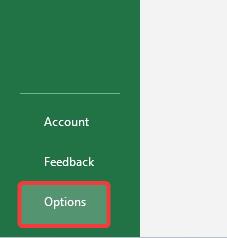 otat täyttökahvan käyttöön Excelissä muutamassa vaiheessa. Aloitetaan.
otat täyttökahvan käyttöön Excelissä muutamassa vaiheessa. Aloitetaan.
Ohjeet täyttökahvan käyttöönottoon Excelissä
Jos haluat korjata vetämis-ja täyttökahvan toimimattomuuden Excelissä, sinun on otettava käyttöön täyttökahva. Toimi näin:
Avaa mikä tahansa Excel-dokumentti. Napsauta yläreunassa olevaa Tiedosto-vaihtoehtoa. Napsauta Asetukset. Siirry sivupalkin Lisäasetukset-välilehteen. Valitse Ota käyttöön täyttökahva ja solu-valintaruutu.vedä ja pudota.OK.täyttökahva on käytössä ja voit nyt vetää soluja automaattiseen täyttöön.
Yksityiskohtaiset vaiheet (kuvakaappauksilla)
Ensin sinun on avattava Excel. Voit tehdä tämän joko avaamalla Excel-sovelluksen suoraan hakemalla sitä Käynnistä-valikosta tai kaksoisnapsauttamalla mitä tahansa Excel-tiedostoa. Kun Excel-sovellus avautuu, napsauta ylänavigointipalkin Tiedosto-vaihtoehtoa ja napsauta sitten vasemman sivupalkin alareunassa olevaa Asetukset-vaihtoehtoa.
Huomaa: Jos olet avannut Excel-sovelluksen etsimällä sitä Käynnistä-valikosta, napsauta Asetukset-vaihtoehtoa suoraan. Sinun ei tarvitse napsauttaa ensin”Tiedosto”-vaihtoehtoa.
Yllä oleva toiminto avaa Excelin asetukset-valintaikkunan. Siirry siinä sivupalkin Lisäasetukset-välilehteen. Valitse seuraavaksi Ota täyttökahva ja solun vetäminen ja pudottaminen käyttöön-valintaruutu. Tallenna muutokset napsauttamalla OK-painiketta.
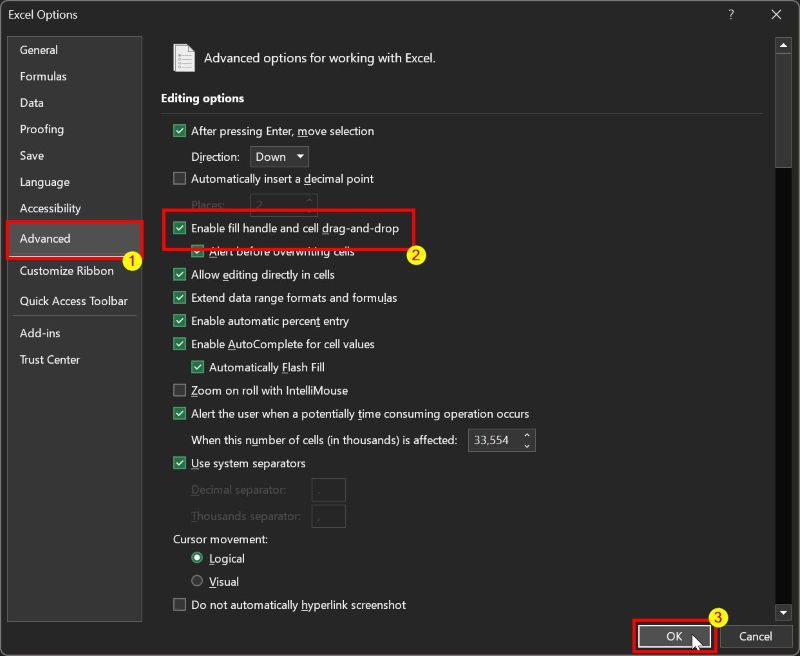
Siinä kaikki. Olet ottanut täyttökahvan käyttöön Excelissä. Tästä lähtien voit klikata ja vetää mitä tahansa solua käyttämällä täyttökahvakuvaketta (pieni neliöpiste valitun solun oikeassa alakulmassa) täyttääksesi automaattisesti.
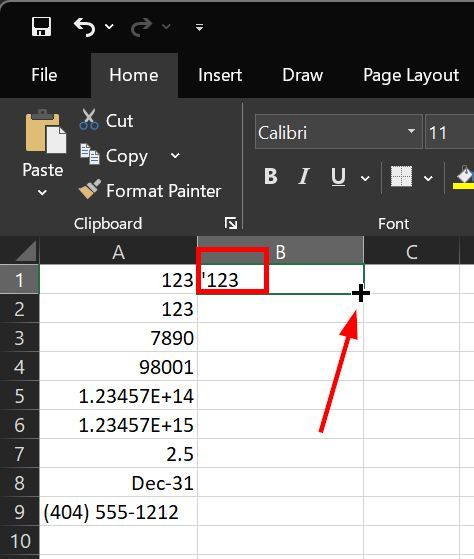
—
Jos sinulla on kysyttävää tai tarvitset apua, kommentoi alle. Autan mielelläni.